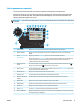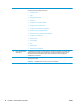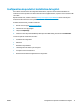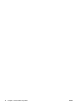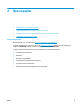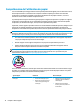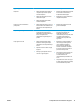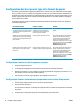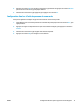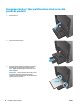HP Officejet Enterprise Color MFP X585/Flow X585 - Guide de l'utilisateur
Table Of Contents
- Présentation du produit
- Bacs à papier
- Pièces, consommables et accessoires
- Imprimer
- Copie
- Numérisation/envoi
- Configuration de la numérisation pour envoi par courrier électronique
- Configuration de l'option Enregistrer dans le dossier Réseau
- Configuration de l'enregistrement sur un périphérique USB
- Configurez Enregistrer sur SharePoint® (modèles Flow uniquement)
- Créer un réglage rapide
- Envoi d'un document numérisé vers une ou plusieurs adresses électroniques
- Envoi d'un document numérisé vers un dossier réseau
- Utiliser la solution HP Flow CM (modèles Flow uniquement)
- Télécopie
- Gérer le produit
- Résolution des problèmes courants
- Restauration des paramètres d'usine par défaut
- Système d'aide du panneau de commande
- Le message « Le niveau de la cartouche est bas » ou « Le niveau de la cartouche est très bas » s'aff ...
- Le produit n'entraîne pas le papier ou rencontre un défaut d'alimentation
- Supprimer les bourrages
- Auto-navigation pour l'élimination des bourrages
- Les bourrages papier sont-ils fréquents ou récurrents ?
- Suppression des bourrages dans le bac de sortie
- Suppression des bourrages dans le bac 1 (bac multifonction)
- Suppression des bourrages dans la porte de gauche
- Suppression des bourrages dans la zone du réservoir de récupération d'encre
- Suppression des bourrages dans le bac 2
- Suppression des bourrages dans le bac optionnel 3
- Élimination des bourrages dans le bac d'alimentation
- Améliorer la qualité d'impression
- Imprimer à partir d'un autre logiciel
- Vérification du paramètre type de papier pour la tâche d'impression
- Vérifiez l'état de la cartouche d'encre
- Nettoyage du produit
- Inspectez visuellement la cartouche d'encre
- Vérifier le papier et l'environnement d'impression
- Étalonner le produit pour aligner les couleurs
- Vérifier les autres paramètres d'impression de tâche
- Essayer un autre pilote d'impression
- Améliorer la qualité d'image de la copie
- Vérification que la vitre du scanner est dépourvue de saleté et de souillures
- Etalonnage du scanner
- Vérifier les paramètres du papier
- Vérifier les paramètres d'ajustement de l'image
- Optimiser la qualité de copie pour le texte ou les images
- Copie bord à bord
- Nettoyage des rouleaux et le tampon de séparation du bac d'alimentation.
- Améliorer la qualité d'image de la numérisation
- Améliorez la qualité d'image de la télécopie
- Vérification que la vitre du scanner est dépourvue de saleté et de souillures
- Vérifier les paramètres de résolution d'envoi de télécopie
- Vérifier les paramètres d'ajustement de l'image
- Optimiser la qualité de la télécopie pour le texte ou les images
- Vérifier les paramètres de correction d'erreurs
- Envoyer vers un autre télécopieur
- Nettoyage des rouleaux et le tampon de séparation du bac d'alimentation.
- Vérifier le paramètre Adapter à la page
- Vérifier le télécopieur de l'expéditeur
- Résoudre des problèmes de réseau câblé
- Connexion physique faible
- L'ordinateur utilise une adresse IP incorrecte pour le produit
- L'ordinateur est incapable de communiquer avec le produit
- Le produit utilise des paramètres de vitesse de liaison et de mode duplex incorrects pour le réseau
- De nouveaux logiciels peuvent poser des problèmes de compatibilité
- L'ordinateur ou la station de travail n'est peut-être pas correctement configuré(e)
- Le produit est désactivé ou d'autres paramètres réseau sont incorrects
- Résoudre les problèmes de télécopie
- Liste de vérification de résolution des problèmes de télécopie
- Quel type de ligne téléphonique utilisez-vous ?
- Utilisez-vous un périphérique de protection contre les surtensions ?
- Utilisez-vous le service de messagerie vocale d’une compagnie de téléphone ou un répondeur ?
- Votre ligne téléphonique comporte-t-elle une fonction de mise en attente ?
- Vérifier l’état de l’accessoire télécopieur
- Problèmes généraux de télécopie
- Echec d'envoi de télécopie
- Un message d'état Mémoire insuffisante s’affiche sur le panneau de commande du produit.
- La qualité d'impression d'une photo est médiocre ou une zone grisée est imprimée en guise de photo
- Vous avez appuyé sur le bouton Stop pour annuler une télécopie, mais la télécopie a été envoyée malg ...
- Aucun bouton du carnet d'adresses du télécopieur n'apparaît
- Impossible de localiser les paramètres de télécopie dans HP Web Jetadmin
- L'en-tête est ajouté en haut de la page lorsque l'option de superposition est activée
- Plusieurs noms et numéros apparaissent dans la zone des destinataires
- Une télécopie s'imprime sur deux pages au lieu d'une
- Un document s'arrête dans le chargeur de documents au milieu de la télécopie
- Le volume des sons émis par l’accessoire télécopieur est trop élevé ou trop faible
- Liste de vérification de résolution des problèmes de télécopie
- Index

Configuration des bacs pour le type et le format du papier
Par défaut, le produit prélève le papier placé dans le bac 2. Si le bac 2 est vide, l'imprimante extrait le papier
du bac 1 (ou du bac 3, le cas échéant). La configuration d'un bac sur ce produit entraîne une modification des
paramètres de vitesse afin d'obtenir une qualité d'impression optimale pour le type de papier utilisé. Si vous
utilisez un papier spécial pour tout ou partie des tâches d'impression sur ce produit, modifiez ce réglage du
bac par défaut sur le produit.
Le tableau ci-dessous indique les méthodes d'utilisation possibles des paramètres du bac pour répondre à
vos besoins d'impression.
Consommation de papier Configurer le produit Imprimer
Chargez du papier identique dans le bac 1
ainsi que dans un autre bac pour permettre
au produit d'entraîner le papier d'un bac si
l'autre est vide.
Chargez du papier dans le bac 1 Aucune
configuration n'est nécessaire si les
paramètres de type et de format par
défaut n'ont pas été modifiés.
Lancez la tâche d'impression à partir du
logiciel.
Utilisation occasionnelle de papier spécial,
du papier épais ou à en-tête par exemple,
dans un bac qui contient généralement du
papier ordinaire.
Chargez le papier spécial dans le bac 1. Dans la boîte de dialogue d'impression du
logiciel, sélectionnez le type de papier
correspondant au papier spécial chargé
dans le bac avant de lancer la tâche
d'impression. Sélectionnez le bac 1 en tant
que source de papier dans l'onglet Papier/
qualité (Windows) ou le menu
Alimentation du papier (Mac).
Utilisation fréquente de papier spécial, du
papier épais ou à en-tête par exemple,
dans un bac.
Chargez le papier spécial dans le bac 1 et
configurez-le pour le type de papier utilisé.
Dans la boîte de dialogue d'impression du
logiciel, sélectionnez le type de papier
correspondant au papier spécial chargé
dans le bac avant de lancer la tâche
d'impression. Sélectionnez le bac 1 en tant
que source de papier dans l'onglet Papier/
qualité (Windows) ou le menu
Alimentation du papier (Mac).
Configuration d'un bac lors du chargement du papier
1. Chargez du papier dans le bac.
2. Le message de configuration du bac s'affiche sur le panneau de commande du produit.
3. Appuyez sur le bouton OK pour accepter le format et le type détectés ou appuyez sur le bouton Modifier
pour choisir un format ou un type de papier différent.
4. Sélectionnez le format et le type appropriés, puis appuyez sur le bouton OK.
Configuration d'un bac conformément aux paramètres de la tâche d'impression
1. Dans le logiciel, indiquez le bac source, le format et le type du papier.
2. Envoyez la tâche au produit.
Si le bac doit être configuré, un message de configuration du bac s'affiche sur le panneau de commande
du produit.
3. Chargez le bac avec du papier du type et du format spécifiés, puis fermez le bac.
16 Chapitre 2 Bacs à papier FRWW